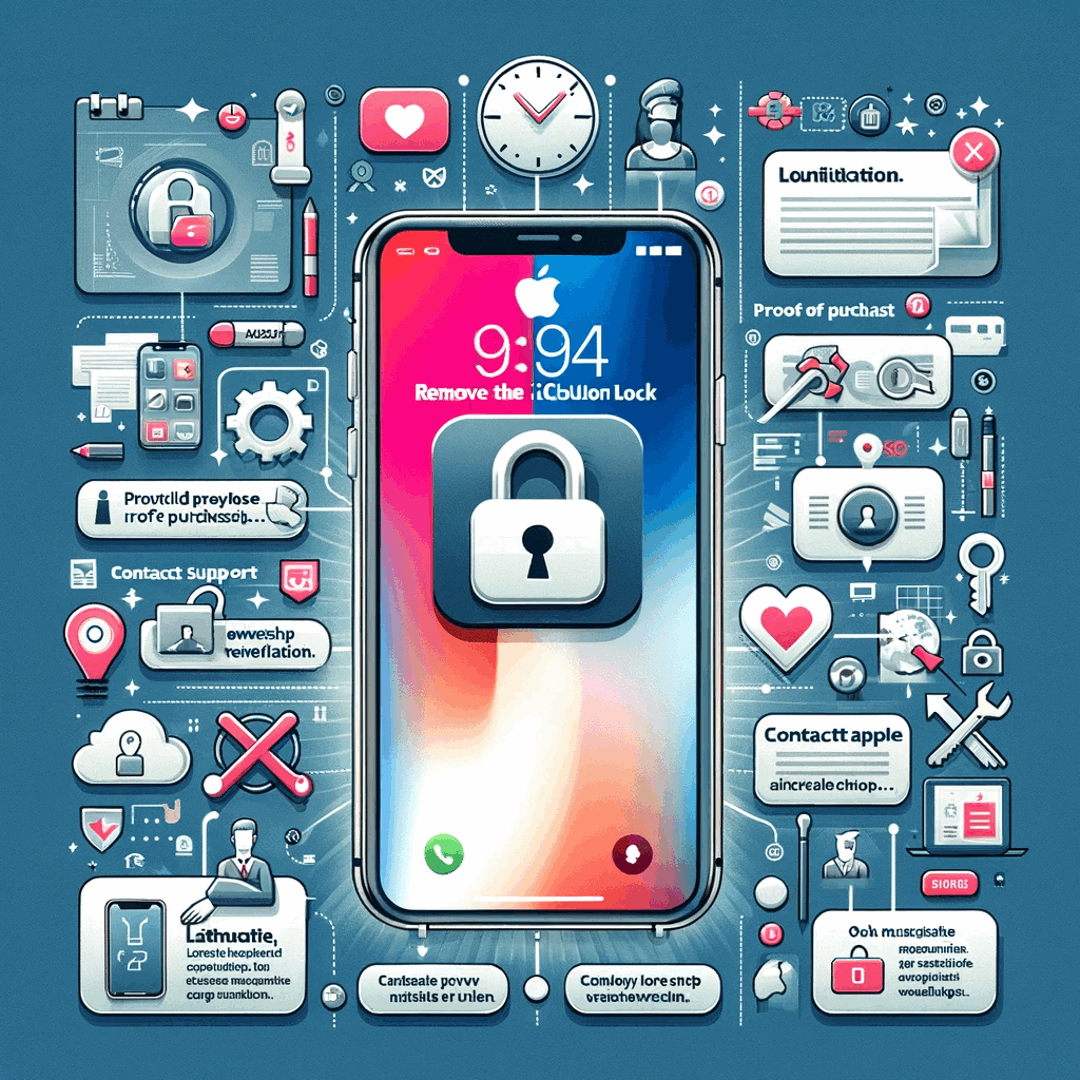Հեռացրեք iCloud ակտիվացման կողպեքը
Հնարավոր է, որ դուք շփոթվել եք, երբ առաջին անգամ լսել եք ICLOUD ակտիվացման կողպեքի մասին: Շատ նոր iPhone գնորդներ կամ երկրորդ ձեռքի iPhone օգտվողները բավականին հաճախ են հանդիպում այս խնդրի հետ: Այսպիսով, եկեք պարզենք, թե կոնկրետ ինչ է iCloud ակտիվացման կողպեքը եւ ինչպես կարող եք հեռացնել ICLOUD ակտիվացման կողպեքը առանց գաղտնաբառի:
Ինչ է iCloud ակտիվացման կողպեքը:
Apple- ի ակտիվացման կողպեքը օգնում է ձեզ կանխել չարտոնված մարդկանց օգտագործել ձեր iPhone- ը, iPad- ը կամ iPod Touch- ը, եթե այն կորած կամ գողացված է: Ակտիվացման կողպեքը ավտոմատ կերպով միացված է, երբ միացնում եք իմ սարքը:
Սարքի ակտիվացման կարգավիճակը ստուգելու համար հետեւեք այս քայլերին.
- Գնացեք ծառայության եւ աջակցեք Apple կայքում գտնվող իրավասության ստուգման բաժին:
- Մուտքագրեք iPhone- ի սերիական համարը համապատասխան դաշտում, մուտքագրեք նկարում ներկայացված կոդը եւ կտտացրեք Շարունակել:
Ակտիվացման կողպեքը մի առանձնահատկություն է, որը մշակվել է Apple- ի կողմից, որպեսզի որեւէ մեկին չօգտագործվի ձեր iPhone- ից, եթե այն կորած է կամ գողացված:
Եթե դուք տեղադրել եք ICLOUD հաշիվ եւ միացրել եք իմ iPhone- ը, ակտիվացման կողպեքը կուղարկվի ինքնաբերաբար: Եթե ձեր iPhone / iPad- ն ունի ICLOUD ակտիվացման կողպեք, ապա դրա ակտիվացման համար ձեզ հարկավոր է Apple ID եւ գաղտնաբառ: Եկեք դիտարկենք մի շարք արդյունավետ եղանակներ, որոնք կօգնեն ձեզ առանց գաղտնաբառի հեռացնել ICLOUD ակտիվացման կողպեքը, այնպես որ պարզապես անհրաժեշտ է ընտրել ճիշտ մեթոդը, որը լավագույնս համապատասխանում է ձեր իրավիճակին.
- Եթե Ձեզ անհրաժեշտ է հեռացնել ICLOUD ակտիվացման կողպեքի էկրանը, առանց ձեր Apple ID- ի կամ գաղտնաբառի ճանաչելու, ապա լավագույն լուծումը կլինի iCloud ակտիվացման Profess ծրագիրը առանց գաղտնաբառի օգտագործման:
- Եթե նախընտրում եք պաշտոնական մեթոդներ (պահանջվող գնումների հաստատում կամ գաղտնաբառ), ապա կարող եք օգտագործել պաշտոնական մեթոդներ `iCloud ակտիվացման կողպեքը հեռացնելու համար:
- Այն դեպքում, երբ դուք գիտեք ձեր iPhone- ի IMEI համարը, կարող եք փորձել առցանց ծառայությունը `iCloud ակտիվացման կողպեքը հեռացնելու համար:
Reiboot - iOS համակարգի վերականգնում
REIBOOT- ը TENORSHARE- ից iOS- ի եւ Android- ի պրոֆեսիոնալ համակարգի վերականգնման գործիք է: Հեշտ iOS համակարգի վերականգնում հնարավոր է օգտագործել Reiboot- ը: Այս մեթոդի օգտագործման առավելություններից հետեւյալն են.
- Ընդամենը 1-սեղմեք `մուտքագրելու / ելքի վերականգնման ռեժիմը անվճար
- Fix 150+ IOS / IPADOS / TVOS համակարգի խնդիրներ, ինչպիսիք են Apple Logo- ը, Supply- ը չի միացնելու, վերականգնման ռեժիմը Looping եւ այլն:
- Վերականգնել iPhone / iPad / iPod Touch առանց iTunes / Finder- ի նոր
- Ուղղեք iPhone / iTunes- ի սխալները, ինչպիսիք են 4013/4005, պարզ սեղմումով
- Աջակցում է iOS բոլոր տարբերակները եւ սարքերը, ներառյալ IOS 15-ը եւ բոլոր iPhone 13-ը:
REIBOOT- ը ոչ միայն IPHONE վերականգնման ռեժիմի պարզ գործիք է, այն նաեւ պրոֆեսիոնալ iOS համակարգի նորոգման գործիք է, որը կարող է օգնել ձեզ լուծել ավելի քան 150 iOS համակարգի խնդիրներ, առանց տվյալների կորստի, iPhone / iTunes սխալների լուծում, iPhone / iTunes սխալներ եւ այլն:
Օգտագործելով մասնագիտական ծրագիր `ICLOUD ակտիվացման կողպեքը շրջանցելու համար
Արդյունավետ մասնագիտական ծրագրերից մեկը ImyFone Ibypasser- ն է, որը արհեստավարժ նախագծված է ակտիվացման կողպեքի շրջանցելու համար, որպեսզի կարողանաք լիարժեք մուտք ունենալ ձեր կողպեքի ID- ն:
2020-ին թողարկվել է վերջին տեխնոլոգիաների հետ, Ibypasser- ը մութ ձի է եղել եւ առաջատար է վերցրել ICLOUD ակտիվացման կողպեքի հեռացման շուկայում: Եկեք դիտարկենք IMYFONE IBYPasser- ի հիմնական հատկությունները.
- Հեռացրեք ICLOUD ակտիվացման կողպեքի էկրանը iOS սարքերից `առանց Apple ID- ի կամ գաղտնաբառի:
- Մուտք գործեք ձեր iOS սարքը եւ օգտագործեք բոլոր հնարավորությունները, բացառությամբ զանգերի, բջջային եւ iCloud- ի:
- Մուտք գործեք ձեր նոր Apple ID- ի հետ `հավելվածների խանութից ծրագրեր ներբեռնելու կամ iTunes խանութից կինոնկարներ գնելու համար:
- Մի անհանգստացեք ձեր նախորդ Apple ID- ի մասին, որը հետեւում է կամ ջնջվում:
- Աջակցում է iPhone 6-ի միջոցով iPhone X- ի IOS 12.0 եւ ավելի ուշ:
Icloud ակտիվացման կողպեքը հեռացնելու համար հարկավոր է հետեւել այս քայլերին.
- Ներբեռնեք եւ գործարկեք ImyFone Ibypasser- ը ձեր համակարգչում: Կտտացրեք «Սկսել» եւ միացնել ձեր iPhone / iPad / iPod Touch- ը ձեր համակարգչին `օգտագործելով USB մալուխ:
- Ծրագիրը կսկսի ներբեռնել մի փաթեթ, որը կօգնի ձեզ jailbreak ձեր iPhone- ին:
- Հետեւեք էկրանին ցուցումներին, ապա կտտացրեք «Հաջորդը», երբ բանտախցումն ավարտվում է:
- Կտտացրեք Սկսել քայլելու շրջագայությունը: Ibypasser- ը ակնթարթորեն կսկսի շրջանցել iPhone ակտիվացման կողպեքի էկրանը: Շրջանցման գործընթացը տեւում է ընդամենը մի քանի վայրկյան:
Աջակցված iOS տարբերակներ. IOS 12.0 եւ բարձր:
Աջակցված iOS սարքեր.
- iPhone: iPhone X, iPhone 8 Plus, iPhone 8, iPhone 7 Plus, iPhone 7, iPhone 6S Plus, iPhone 6S, iPhone 6 Plus, iPhone 6,;
- iPad. iPad 5-րդ սերունդ (2017)
- iPad 6-րդ սերունդ (2018),
- iPad 7-րդ սերունդ (2019),
- iPad Mini 2 (2013),
- iPad Mini 3 (2014),
- iPad Mini 4 (2015),
- iPad Air (2013),
- iPad Air 2 (2014),
- 12.9 դյույմանոց iPad 1-ին Gen Pro (2015)
- 12.9 դյույմանոց iPad 2nd Generation Pro (2017)
- 9,7 դյույմանոց iPad Pro (2016)
- 10.5 դյույմանոց iPad Pro (2017)
- iPod Touch. iPod Touch 6, iPod Touch 7.
ICLOUD ակտիվացման կողպեքը հեռացնելու պաշտոնական եղանակներ
Եթե պատկանում եք ICLOUD ակտիվացման կողպեքի սարքին, ապա խնդիրը լուծելու համար կարող եք օգտագործել այս մեթոդը: Apple- ը կբացահայտի iCloud ակտիվացման կողպեքը, առանց գաղտնաբառի համար որոշակի պայմաններում.
- Show ույց տվեք Apple- ը ձեր գնման եւ առաքման տուփի ապացույցը, որը հաստատում է, որ դուք պատկանում եք iPhone- ին: Կարող եք ցույց տալ ձեր անդորրագիրը:
- Ստուգումների ընթացքում Apple- ը ստուգելու է նաեւ, թե արդյոք iPhone- ը հաղորդվել է գողացված կամ անհայտ կորած: Եթե այդպես է, Apple- ը չի օգնի:
Եթե չկարողանաք ապացուցել, որ դուք իրավացիատուր եք, Apple- ը նույնպես հրաժարվելու է այն բացելուց: Հետեւաբար, որքան հնարավոր է, ցույց տվեք բոլոր ապացույցները, որոնք դուք ունեք եւ իրավունք ունեք iPhone- ին: Դրանից հետո ավելի լավ կլինի նշանակել նախքան App Store- ը գնալը:
Սովորաբար, Apple- ը կօգնի ձեզ անվճար հեռացնել ակտիվացման կողպեքը, եթե ձեր iPhone- ը գնել եք պաշտոնական ձեւով: Բայց եթե օգտագործված iPhone առցանց եք գնել, Apple- ի հարցումը չի կարող օգնել: Հնարավոր է նաեւ հեռացնել ICLOUD ակտիվացման կողպեքը, եթե սեփականատերը մոտակայքում է:
Եթե սեփականատերը գիտի գաղտնաբառը, ապա դա շատ հեշտ կլինի հեռացնել iCloud ակտիվացման կողպեքը: Ակտիվացման կողպեքի էկրանին մուտքագրեք ձեր Apple ID- ն եւ գաղտնաբառը `սարքը ձեր հաշվից հեռացնելու համար:
Եթե iPhone էկրանին կա գաղտնաբառ, խնդրեք սեփականատիրոջը բացել սարքը եւ գործարանը վերականգնել ձեր iPhone- ը: Կարող եք գնալ Պարամետրեր> Ընդհանուր> Վերականգնել> Er նջել բոլոր բովանդակությունն ու պարամետրերը: Դրանից հետո կրկին տեղադրեք ձեր սարքը: Ձեր սարքը կապված չի լինի նախորդ սեփականատիրոջ հետ:
Կարող եք հեռացնել ICLOUD ակտիվացման կողպեքը, օգտագործելով իմ գործառույթը: Դուք պետք է խնդրեք նախորդ սեփականատիրոջը հեռացնել iCloud ակտիվացման կողպեքը `iChone- ը հանելով ICLOud- ի ընթացիկ հաշիվից, դա անելու համար դիմեք հետեւյալ սեփականատիրոջը եւ հարցրեք նրան.
- Սկսեք գնալ iCloud.com:
- Մուտք գործեք ձեր Apple ID- ի եւ գաղտնաբառի հետ:
- Կտտացրեք Գտեք iPhone- ը:
- Կտտացրեք բոլոր սարքերը:
- Ընտրեք, թե որ սարքն եք ուզում հեռացնել ձեր ICLOUD հաշվից:
- Անհրաժեշտության դեպքում կտտացրեք ջնջել iPhone- ը:
- Սարքը հեռացնելուց հետո կտտացրեք Հեռացնել:
Կա նաեւ այն հնարավորությունը, որ սեփականատերը կամ վաճառողը կմոռանան գաղտնաբառը: Այս դեպքում դուք կարող եք վերականգնել գաղտնաբառը հետեւյալ կերպ.
- Գնացեք Apple- ի պաշտոնական կայք եւ ընտրեք Apple Apple ID- ն կամ գաղտնաբառը:
- Մուտքագրեք ձեր Apple ID- ն: Այնուհետեւ ընտրեք վերափոխել ձեր գաղտնաբառը եւ կտտացնել «Շարունակել»:
- Վերագործարկեք ձեր գաղտնաբառը ըստ ձեր իրավիճակի:
Եթե ձեր հաշիվը անվտանգության հարցեր ունի, կտտացրեք «Պատասխանեք անվտանգության հարցերին» `ձեր գաղտնաբառը վերականգնելու համար: Եթե դուք օգտագործում եք երկու գործոնային վավերացում, կարող եք սեղմել «Վերականգնել իմ գաղտնաբառը» եւ մուտքագրեք միանգամյա թվային կոդ, որը Apple- ը փոխարենը ձեզ ուղարկում է:
Առցանց ծառայություններ `iCloud ակտիվացման կողպեքը հեռացնելու համար
Եթե չեք կարող օգտագործել վերը նշված անվճար մեթոդները, կարող եք օգտագործել վճարովի առցանց ծառայություններ, որոնց միջոցով կարող եք փորձել հեռացնել ակտիվացման կողպեքը առանց գաղտնաբառի: Երբ փնտրում եք, թե ինչպես կարելի է հեռացնել ICLOUD ակտիվացման կողպեքը iPhone- ից Google- ի միջոցով, կարող եք տեսնել բազմաթիվ արդյունքների, որոնք ցույց են տալիս կայքեր: Այս դեպքում պարզապես անհրաժեշտ է տրամադրել ձեր iOS սարքի մոդելը եւ IMEI համարը: Այնուհետեւ կարող եք սպասել լուրերին ծառայության վճարելուց հետո:
Չնայած կարող եք տեսնել հազարավոր դրական գրառումներ կամ մեկնաբանություններ ICLOUD Lock- ի հեռացման այս գործիքների համար, դուք դեռ պետք է զգույշ լինեք: Զգույշ եղեք, երբ օգտագործեք ցանկացած վճարովի ծառայություններ, ինչպիսիք են ոչ հուսալի կայքերից, ինչպիսիք են PaymonIniEnlock, iPhoneimei.net, որոնք ապացուցված են, որ անարդյունավետ են: Ամենավատն այն չէ, որ դուք ոչ միայն կկորցնեք ձեր փողը, այլեւ ձեր անձնական տվյալները:
Օգտագործեք հուսալի գործիքներ, ինչպիսիք են IMYFone Ibypasser ICLOUD ակտիվացման կողպեքի շրջանցումը, որն ունի իրական զարգացման թիմ եւ 7/24 օժանդակ թիմ, որը կարող է ցանկացած պահի օգնել: Այլապես, դուք կարող եք ներբեռնել այն անվճար `տեսնելու համար, թե արդյոք ծրագիրը աջակցում է ձեր սարքին, թե ոչ:
Ինչպես խուսափել ակտիվացման արգելափակումից, օգտագործված iPhone գնելիս, եթե ցանկանում եք գնել օգտագործված iPhone / iPad առցանց, օրինակ, eBay- ում: Ահա մի քանի օգտակար խորհուրդներ, որոնք կարող եք հետեւել `iCloud- ի ակտիվացման ժամանակ ձեր iPhone- ը փակելու համար.
- Գնեք օգտագործված iOS սարքերը լիազորված վերավաճառողներից: Դուք նաեւ կստանաք գնման ապացույց ձեր անունով եւ սարքի սերիան:
- Ստուգեք նախորդ սեփականատիրոջ կոնտակտային տվյալները, որպեսզի անհրաժեշտության դեպքում կարողանաք կապվել սեփականատիրոջ հետ:
- Եթե ձեր iPhone- ը վերագործարկեք «Բարեւ» ձեր iPhone- ի էկրանին: Սա նշանակում է, որ սարքը կողպված չէ ակտիվացման կողպեքով:
- Եթե սարքը հարցնում է էկրանի գաղտնաբառի կոդով, կարող եք սեփականատիրոջը խնդրել, որ պահեք Պարամետրեր> Ընդհանուր> Վերականգնել> Բոլոր բովանդակությունն ու պարամետրերը: Սա կվերականգնի ձեր iPhone- ը: Այնուհետեւ կարող եք կրկին ստեղծել ձեր սարքը:
- Եթե iOS սարքը հարցնում է Apple ID- ի եւ գաղտնաբառի համար, նշանակում է, որ սարքը դեռ փակված է: Հետեւաբար, դուք պետք է պատմեք սեփականատիրոջը մուտք գործել իրենց ICLOUD հաշիվ: Այնուհետեւ հեռացրեք iOS սարքը:
Որպես այդպիսին, վերը նշված ICLOUD ակտիվացման արգելափակման որոշ մեթոդներ կարող են հնացած լինել եւ միայն աշխատել iOS- ի տարեց տարբերակների համար: Եվ նրանցից ոմանք չեն աշխատի, եթե չկարողանաք հասնել նախորդ սեփականատիրոջը: Այնուամենայնիվ, այսօր կան մեծ թվով տարբեր արդյունավետ մեթոդներ: Միակ բանը `յուրաքանչյուր հատուկ իրավիճակում ամենաարդյունավետ մեթոդը ընտրելն է:
Հաճախակի Տրվող Հարցեր
- Որոնք են սմարթֆոնի համար REIBOT- ի օգուտները:
- REIBOOT- ը միայն IPhone- ի վերականգնման ռեժիմի պարզ գործիք է, այն նաեւ պրոֆեսիոնալ iOS համակարգի վերականգնման գործիք է, որը կարող է օգնել ձեզ լուծել ավելի քան 150 iOS համակարգի խնդիրներ, առանց տվյալների կորստի, iPhone / iTunes սխալներ, եւ այլն Մի շարք
- Ինչպես հեռացնել iCloud ակտիվացման կողպեքը առանց գաղտնաբառի:
- Icloud ակտիվացման կողպեքը առանց գաղտնաբառի հեռացման գործընթացը տատանվում է սարքի եւ iOS տարբերակի միջոցով: Ընդհանրապես խորհուրդ չի տրվում առանց գաղտնաբառի հեռացնել ակտիվացման կողպեքը: ICLOUD ակտիվացման կողպեքը հեռացնելու լավագույն եւ իրավական եղանակը Apple- ի աջակցության հետ կապ հաստատելը եւ սարքի սեփականության ապացույցը ապահովելը:
- Ինչպես հեռակա հեռացնել ակտիվացման կողպեքի iPhone- ը:
- Մուտք գործեք ձեր ICLOUD հաշիվ: Կտտացրեք Իմ iPhone- ը մուտք գործելու համար իմ iPhone- ը: Կտտացրեք «Բոլոր սարքերը» եւ ընտրեք այն հատուկ iPhone- ը, որը ցանկանում եք հեռացնել ակտիվացման կողպեքից: Կտտացրեք iPhone- ը: Սա կջնջի սարքի բոլոր տվյալները, ներառյալ ակտիվացումը
- Ինչպես կարող են օգտվողները օրինականորեն հեռացնել iCloud ակտիվացման կողպեքը իրավիճակներում, որտեղ նրանք ունեն iPhone- ի իրավունքը:
- Լեգիտիմ հեռացումը ներառում է Apple- ին գնման ապացույցներ տրամադրել, օգտագործելով Apple- ի պաշտոնական հեռացման գործընթացը կամ առկա է նախորդ սեփականատիրոջ հավատարմագրերը: